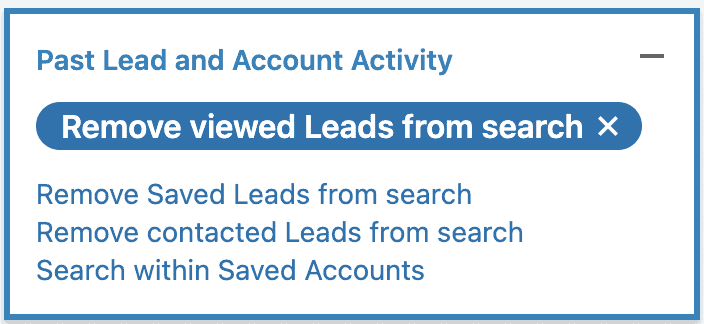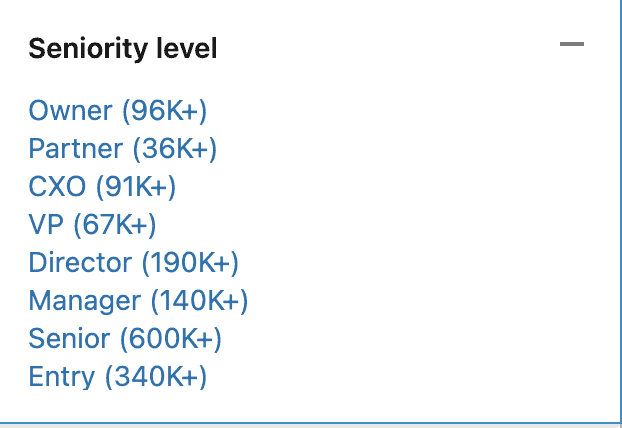Sales Navigator ist eine großartige Möglichkeit, Interessenten zu finden, da Sie damit Zugriff auf die größte B2B-Datenbank der Welt haben: Linkedin .
Linkedin aktualisiert . Die Daten sind daher von sehr guter Qualität!
In diesem Artikel gehen wir auf alle Funktionen von Sales Navigator ein, damit Sie das Beste daraus machen können.
Seiteninhalte
7 Tipps, die Sie befolgen sollten, um LinkedIn Sales Navigator richtig zu nutzen
1. Verwenden Sie Schlüsselwörter sorgfältig
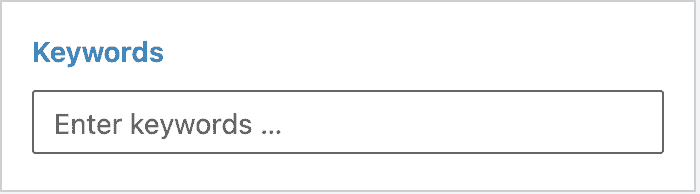
Um ehrlich zu sein, ist diese Funktion wirklich nicht vertrauenswürdig ...
Es wird im gesamten Profil Ihres Interessenten nach Schlüsselwörtern suchen.
Wenn Ihr potenzieller Kunde also ursprünglich im Marketing tätig war und jetzt in der Personalabteilung tätig ist, wird er möglicherweise angezeigt, wenn Sie „Marketing“ als Schlüsselwort eingeben.
Dies kann zu wirklich unvorhersehbaren Ergebnissen führen.
➡️ Evaboot kann dieses Problem lösen: Der Algorithmus filtert die Ergebnisse und prüft, ob das Schlüsselwort in der aktuellen Stellenbeschreibung Ihres Interessenten vorhanden ist.
Daher kann dieser Filter mit Hilfe von Evaboot sehr effektiv sein, wenn Sie Personen in einer Nische ansprechen. Zum Beispiel: „Offile-Marketing“ oder „Geomarketing“
Nur sehr wenige Menschen erwähnen „Offline-Marketing“ in ihrer Berufsbezeichnung. Meistens haben sie eine Berufsbezeichnung wie „VP Marketing“ und erwähnen in ihrer Stellenbeschreibung „Offline-Marketing“ oder „Geomarketing“.
2. Finden Sie Leads in Konten, um Fehler zu reduzieren
Eine Möglichkeit, Fehler zu reduzieren, die der Suchalgorithmus von Sales Navigator bei Ihren Suchvorgängen verursacht, besteht darin, in dem zuvor ausgewählten Konto nach potenziellen Kunden zu suchen und diese in einer „Kontoliste“ abzulegen.
Die Einrichtung erfordert ein wenig Aufwand, aber sobald Sie dies getan haben, können sich die Ergebnisse erheblich verbessern.
Um dies zu tun :
Öffnen Sie in Sales Navigator eine nach Konten gefilterte Suche und fügen Sie die gewünschten Filter hinzu
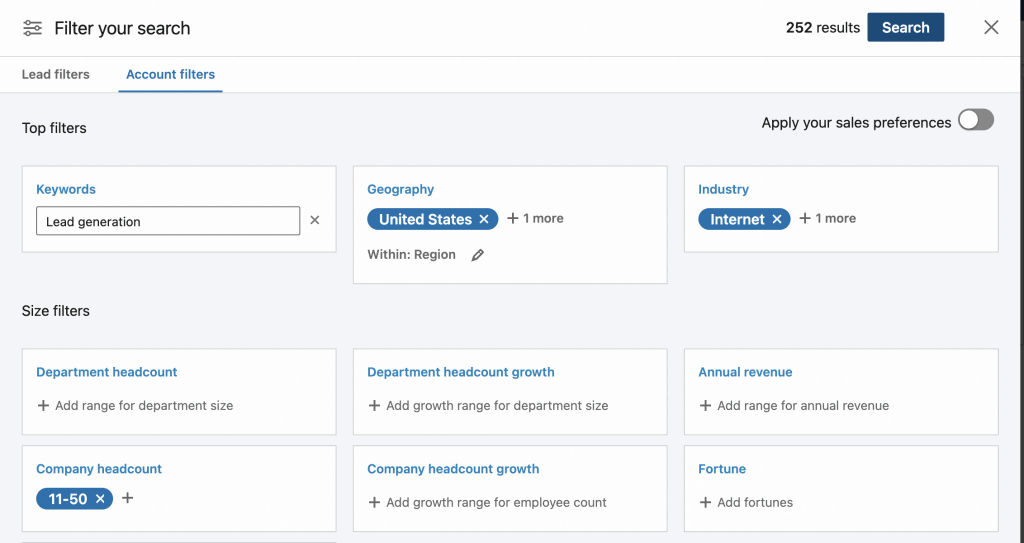 Starten Sie die Suche, klicken Sie dann auf „Alle auswählen“ und dann auf „In Liste speichern“ → „Neue Liste erstellen“.
Starten Sie die Suche, klicken Sie dann auf „Alle auswählen“ und dann auf „In Liste speichern“ → „Neue Liste erstellen“.
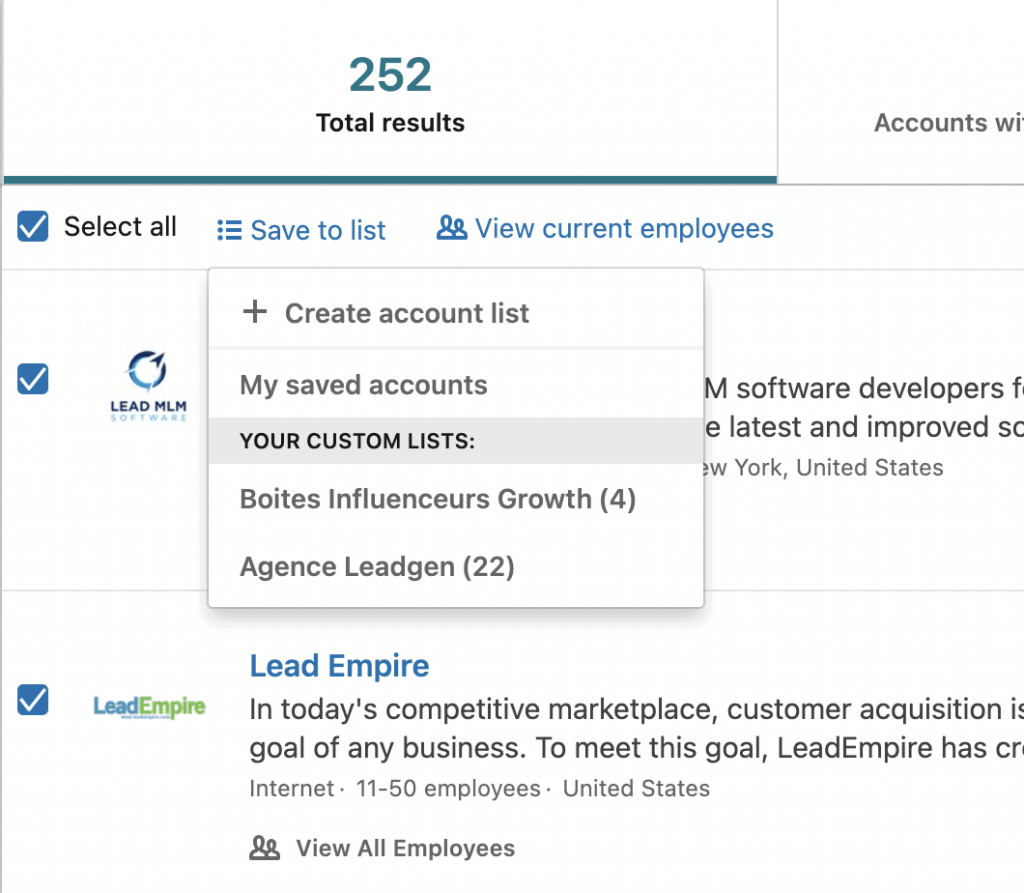 Geben Sie der Liste einen Namen
Geben Sie der Liste einen Namen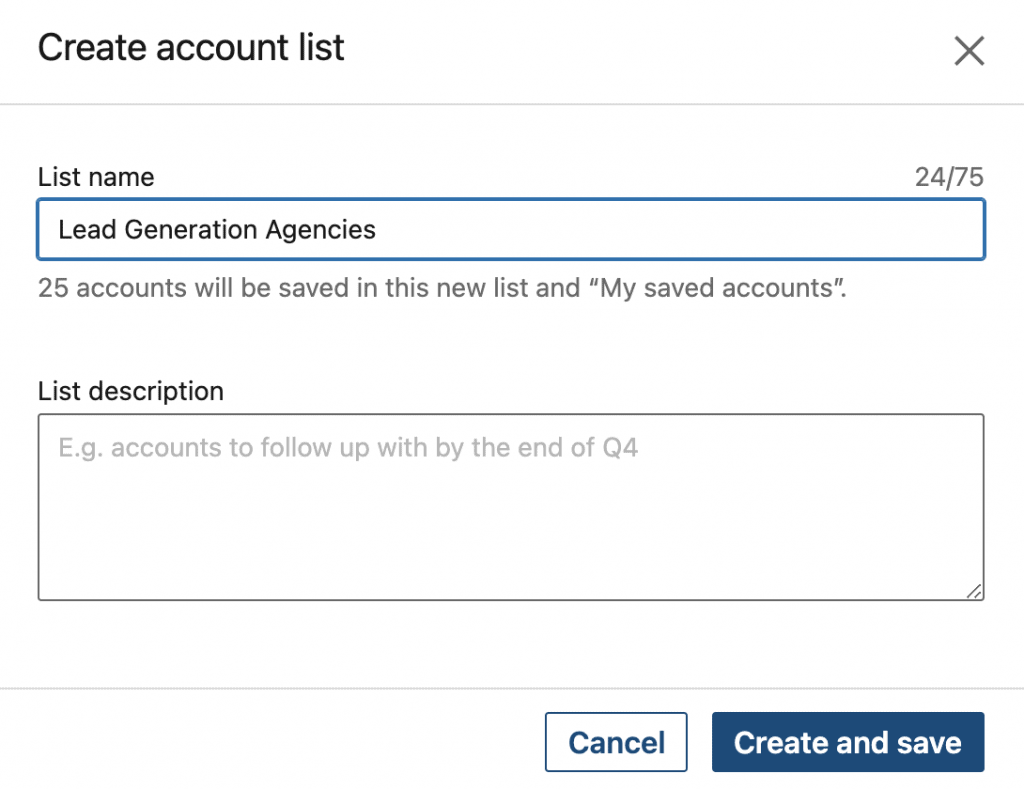
- Wiederholen Sie dies für jede Seite
- Öffnen Sie eine neue Suche, gefiltert nach Interessenten. Fügen Sie die zuvor gespeicherte Liste in „Benutzerdefinierte Listen“ hinzu und fügen Sie Filter für die gewünschte Persona hinzu
Die in den Suchergebnissen angezeigten Ergebnisse betreffen nur die Zielunternehmen
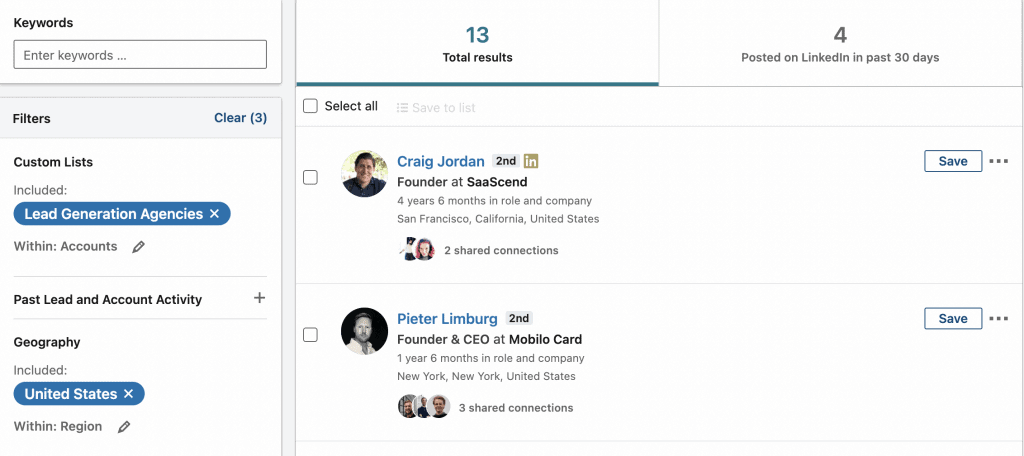 3. Konzentrieren Sie sich auf einige wirksame Filter
3. Konzentrieren Sie sich auf einige wirksame Filter
Keiner der Filter von Sales Navigator funktioniert einwandfrei.
Anstatt einfache Regeln anzuwenden, Linkedin für die Verwendung eines Algorithmus für maschinelles Lernen entschieden, der zu recht unvorhersehbaren Ergebnissen führt.
Zu den Filtern, auf die Sie zählen können, um Ihre Leads zu finden:
- Titel: durchschnittlich 15 % schlechte Ergebnisse
- Vermietung: 5 % schlechte Ergebnisse
- Industrie: 25 % schlechte Ergebnisse
- Mitarbeiterzahl des Unternehmens: 15 % schlechte Ergebnisse
Sie können sehen, dass diese Filter viele Fehler verursachen, aber sie sind immer noch am effektivsten, um Ihre Interessenten zu finden.
Wenn Sie Evaboot verwenden, können Sie diese irrelevanten Ergebnisse ganz einfach entfernen und mit den Menschen in Kontakt treten, mit denen Sie wirklich sprechen möchten.
Unser Rat:
➡️ Listen Sie unbedingt alle Berufsbezeichnungen auf, die für Ihr Produkt oder Ihre Dienstleistung von Interesse wären
➡️ Erstellen Sie verschiedene Listen mit Geografie-, Branchen- oder Arbeitskräftefiltern wie:
- „KMU-Vertriebsleiter“
- „Leiter Vertrieb Startup“
- „CMO Deutschland“
Sie können Ihren gesamten Markt abbilden und Ihr Verkaufsgespräch an Ihre verschiedenen Personas anpassen.
4. Verwenden Sie gespeicherte Suchen, um neue Möglichkeiten zu identifizieren
Sobald Sie eine Suche im Sales Navigator durchgeführt haben, haben Sie die Möglichkeit, diese durch Klicken auf diese Schaltflächen zu speichern.
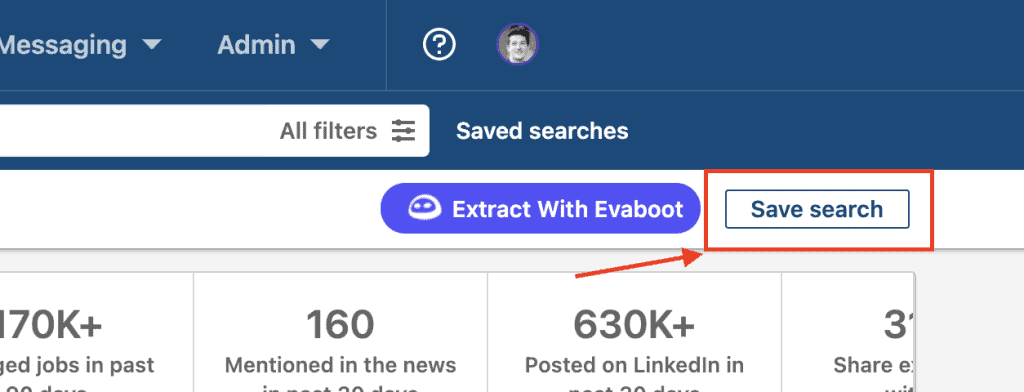
Nach dem Speichern ist es auf der Registerkarte „Gespeicherte Suchen“ verfügbar.
Sie werden jedes Mal benachrichtigt, wenn ein neuer Interessent Ihren Suchkriterien entspricht.
Sie werden in der Spalte „Neue Ergebnisse“ angezeigt.
Wenn Sie darauf klicken, werden Ihnen diese Leads angezeigt
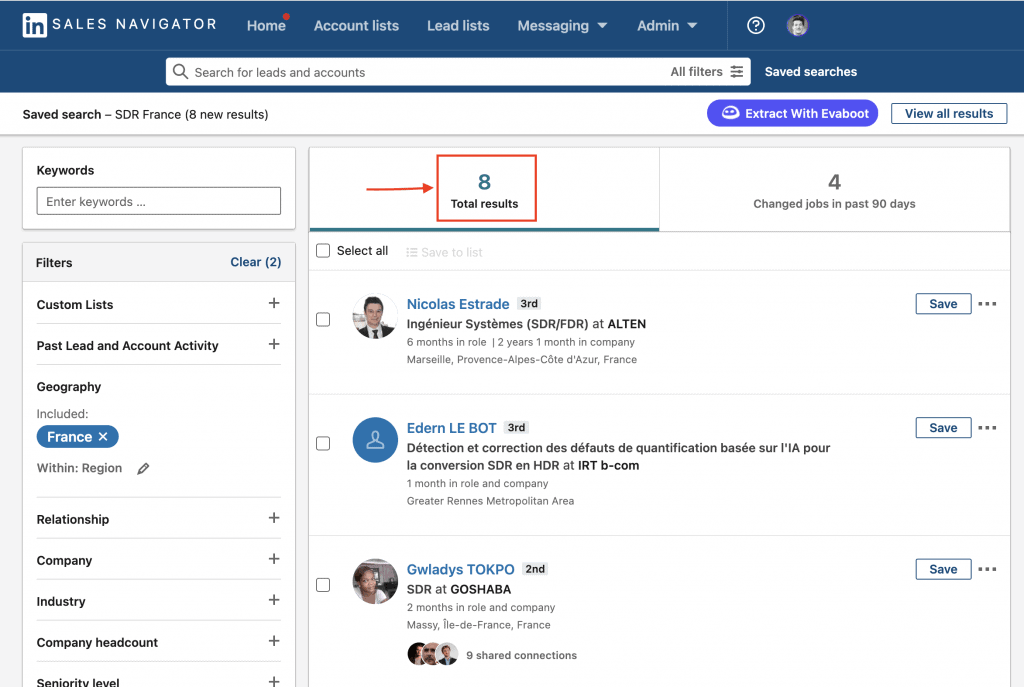 Dies ist die einfachste Möglichkeit, Personen anzusprechen, die kürzlich eine neue Position angetreten haben.
Dies ist die einfachste Möglichkeit, Personen anzusprechen, die kürzlich eine neue Position angetreten haben.
5. Vermeiden Sie es, Personen zu kontaktieren, die Sie bereits angesprochen haben
Sobald Sie beginnen, Dutzende/Hunderte Interessenten pro Woche zu kontaktieren, kann es etwas kompliziert werden.
Um sicherzustellen, dass Sie denselben Interessenten nicht zweimal erreichen, können Sie diese Filter verwenden
- Beziehung: Wählen Sie Verbindungen 2. und 3. Grades, um zu vermeiden, dass Sie Personen erreichen, die bereits in Ihrem Netzwerk sind
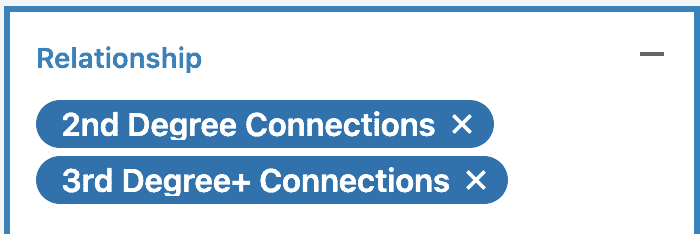
Benutzerdefinierte Listen: Schließen Sie bestimmte Listen oder „Alle Lead-/Account-Listen“ aus, um zu vermeiden, dass ein Kontakt bereits in eine Liste eingetragen wurde.
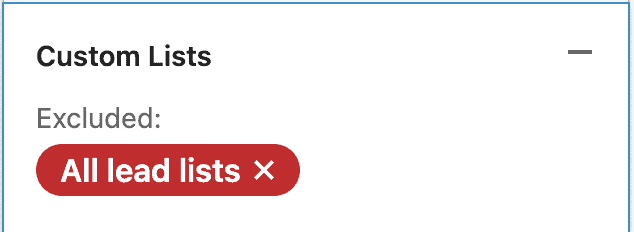
Vergangene Lead- und Account-Aktivitäten: um zu vermeiden, dass derselbe Interessent zweimal ausgewählt wird.
Sie können auch „Angesehenen Lead aus der Suche entfernen“ auswählen. Es werden alle Profile gefiltert, die Sie bereits mit Ihrem Konto besucht haben.
6. Vermeiden Sie die Verwendung ausgefeilter Filter
Manche Funktionen sehen sexy aus, halten aber nicht, was sie versprechen.
- Position: LinkedIn anhand Ihrer Berufsbezeichnung ermittelt Diese Daten sind nicht zuverlässig. Unser Rat: Bevorzugen Sie die Berufsbezeichnung, um die Funktionen gezielt anzusprechen.
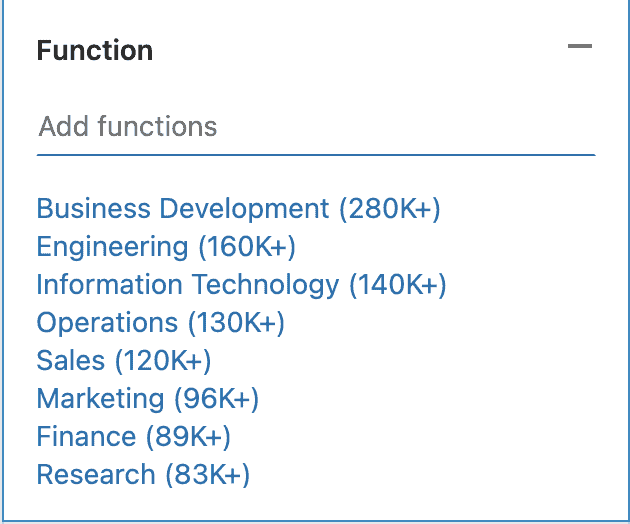
Dienstaltersstufe : Damit diese Filter funktionieren, LinkedIn von Benutzern angegebene Arbeitsbeziehungen wie „Diese Person ist mein Chef“, „Diese Person arbeitet in meinem Team“ usw. Diese Informationen werden von Benutzern unvollständig oder schlecht bereitgestellt. Nochmals: Konzentrieren Sie sich auf die Berufsbezeichnung, um das angestrebte Dienstaltersniveau zu erreichen
7. Verwenden Sie boolesche Suchen, um erweiterte Abfragen durchzuführen
Wenn Sie auf eine Nische abzielen, müssen Sie möglicherweise eine Kombination aus mehreren Schlüsselwörtern verwenden. Dazu können Sie boolesche Suchen verwenden.
Boolean ist eine einfache Programmiersprache, mit der Sie Beziehungen zwischen Ihren Schlüsselwörtern herstellen können:
- NOT : Geben Sie das Wort NOT (in Großbuchstaben) direkt vor einem Suchbegriff ein, um ihn aus Ihren Suchergebnissen auszuschließen. Dies schränkt im Allgemeinen Ihre Suchergebnisse ein. Zum Beispiel „Programmierer, NICHT Manager“.
- ODER : Geben Sie das Wort OR (in Großbuchstaben) ein, um Ergebnisse anzuzeigen, die ein oder mehrere Elemente in einer Liste enthalten. Dies erweitert im Allgemeinen Ihre Suchergebnisse. Zum Beispiel „Vertrieb ODER Marketing ODER Werbung“.
- UND-Suchen : UND-Suchen: Geben Sie das Wort UND (in Großbuchstaben) ein, um Ergebnisse anzuzeigen, die alle Elemente in einer Liste umfassen. Dies schränkt im Allgemeinen Ihre Suchergebnisse ein. Zum Beispiel „Buchhalter UND Finanzen UND CPA“.
- Suchen in Anführungszeichen : Um eine genaue Wortgruppe zu erhalten, schließen Sie die Wortgruppe in Anführungszeichen ein. Geben Sie beispielsweise „Produktmanager“ ein. Sie können auch Anführungszeichen verwenden, wenn Sie jemanden mit einem aus mehreren Wörtern bestehenden Titel finden möchten.
Natürlich können Sie alle diese Suchtypen im selben Satz kombinieren, z. B. „CTO“ ODER „Chief Technical Officer“ UND „Python“, NICHT „JavaScript“.